次の手順を行って、OAuth 2.0 実装用にプラットフォームを構成します。
-
販売者同意ダイアログを構成します。
販売者が API を使用してパートナー プラットフォーム経由で最初にビジネス プロフィール アカウントにアクセスしようとすると、販売者の同意ダイアログが表示されます。
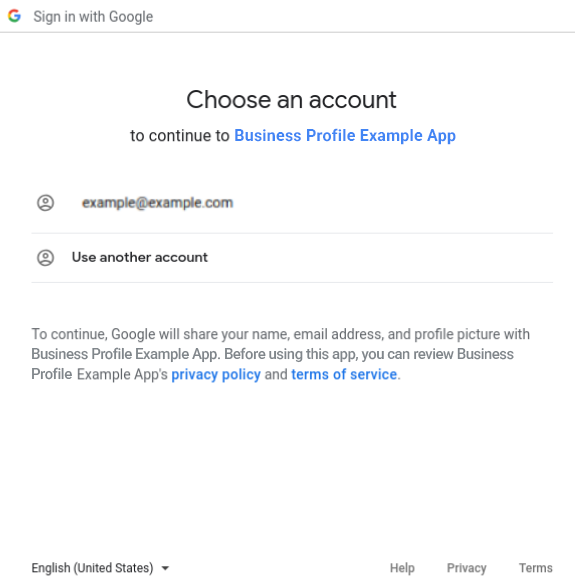
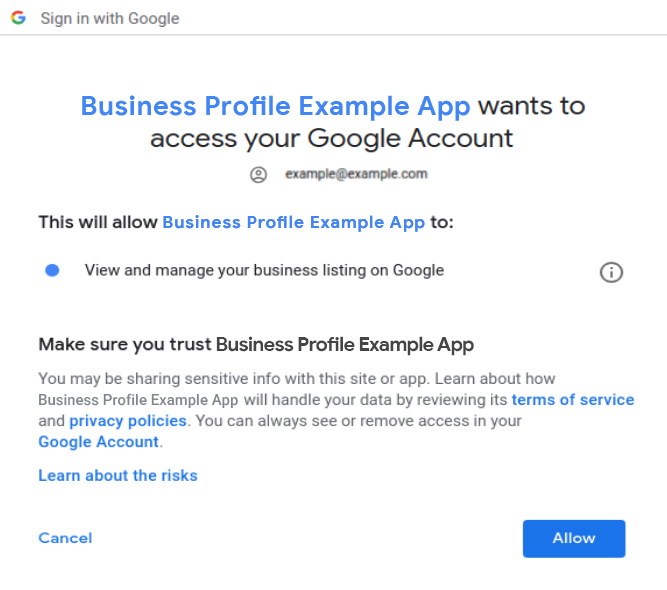
サードパーティにアカウントへのアクセスを許可すると、アカウントのデータにアクセスできるユーザーが変更されたことを知らせる必須メール通知が、Google からビジネスのオーナーに送信されます。
Google アカウントに、お客様のアカウントにアクセスできるアプリが、サードパーティ アプリからアクセスできるデータの詳細とともに表示されるようになります。また、[アクセス権を削除] ボタンをクリックすると、いつでもアプリのアクセス権を削除できます。このようにして、アカウント データへのサードパーティのアクセスを管理します。
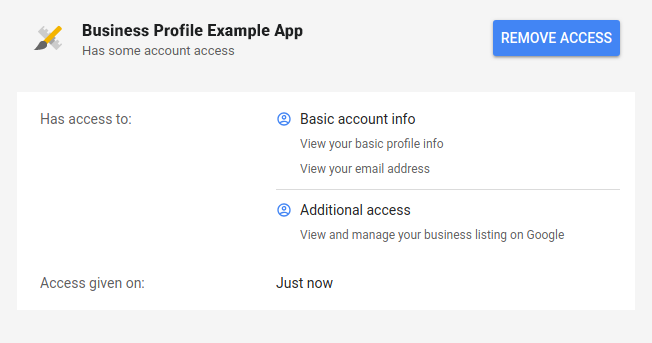
販売者の同意ダイアログ(Google Cloud プロジェクトで利用可能)では、アカウントへのアクセス権を付与したサードパーティ パートナーに関する次の同意情報を設定できます。
- アプリケーションのホームページへのリンク: アカウントへのアクセスを許可したサードパーティ パートナーのホームページ。
- アプリケーションのプライバシー ポリシーへのリンク: パートナーのプライバシー ポリシーへのリンク。
- アプリケーションの利用規約へのリンク: パートナーの利用規約へのリンク。
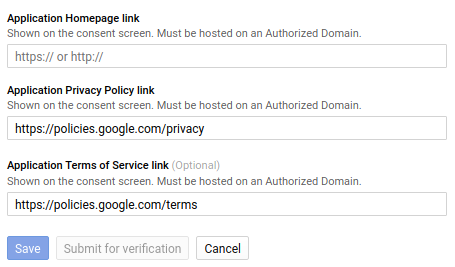
同意の設定の詳細については、OAuth 2.0 の設定ページのユーザーの同意の項目をご覧ください。
アプリケーション名とロゴを設定します。
販売パートナーは、パートナーと同じアプリケーション名とロゴ、またはパートナーのデフォルトと区別するために個別の Google Cloud プロジェクトを持っている必要があります。
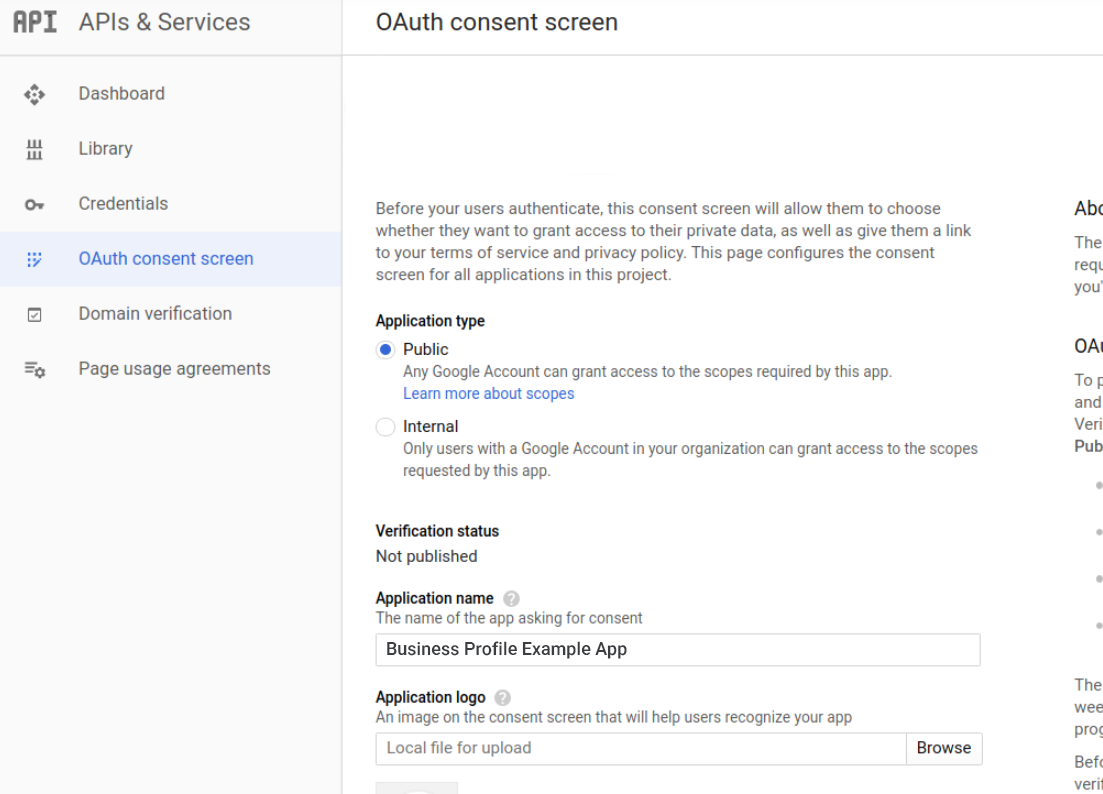
プラットフォームによる OAuth の使用
オーナーや管理者に代わって作業を代行してくれるプラットフォームがあります。このようなプラットフォームを利用すると、販売者の手間が省かれ、離脱率が削減されます。
オーナーと管理者は、まず Google アカウントでパートナー プラットフォームにログインし、認証情報をキャッシュします。キャッシュされた OAuth 2.0 認証情報、アクセス トークン、および更新トークンは、ビジネスデータの表示または編集に使用されます。
以下は、プラットフォームによる OAuth の一般的な使用例です。
- 販売者としてビジネス情報を作成します。これにより、販売者の Google アカウントがメインのオーナーとして設定されます。
- パートナーは、プラットフォーム API の統合により、ビジネス オーナーとしてクチコミに返信したり、投稿を作成したりすることができます。
- 管理者は、API の使用時にビジネス オーナーとして返信できます。
- 販売者は、ビジネス プロフィールの組織に自動的にビジネス情報を転送できます。
他のユーザーを管理者としてアカウントまたはビジネス情報に自動的に追加できます。
たとえば、管理ユーザーの Google アカウントへの招待は、キャッシュされた OAuth 2.0 認証情報を使用して作成されます。次に、管理ユーザーのキャッシュされた OAuth 認証情報を使用して招待が受け入れられます。
販売者の直接操作を必要とする例外
販売者の OAuth 認証情報を使用する API 呼び出しによってすべての操作を自動化できるわけではありません。
以下は、販売者の直接操作が必要な例外の一部です。
- 販売者は、後で販売者として API を呼び出しプラットフォームで操作を行うために、Google アカウントで少なくとも 1 回プラットフォームにログインして OAuth 認証情報をキャッシュする必要があります。
- 販売者は、サードパーティにビジネスデータへのアクセスを許可する OAuth 2.0 同意ダイアログを 1 回確認する必要があります。
- 販売者は、オーナー権限申請を開始する際にも完了する際にも、Google アカウントにログインしてリンクを手動でクリックする必要があります。
OAuth アクセスの取り消し
販売者がパートナーとのビジネス関係を終了した場合、販売者は Google アカウントへのパートナーの OAuth アクセスを取り消すことができます。詳細については、Google アカウントへのアクセスの管理をご覧ください。